【2023年最新】仮想オフィス(バーチャルオフィス)って?おすすめツール8選や働き方を解説!
- #クラウド・SaaS
- #働き方
- #業務効率化アプリ
- テレワーク
- 在宅勤務

多くの企業がテレワークなどの働き方を取り入れる一方、「社内での気軽な相談・報告が困難」「画面を通じた情報のみによるコミュニケーション不足やストレス」「取引先等とのやりとりが困難」などのデメリットが表面化し、その課題解決が急務となっています。(参照:内閣府「第4回 新型コロナウイルス感染症の影響下における生活意識・行動の変化に関する調査」)
その打開策として今多くの企業で取り入れられているのが「仮想オフィスツール(バーチャルオフィスツール)」です。今回この記事では、仮想オフィスとは何か、得られるメリットやおすすめツールについて紹介していきたいと思います。
こちらの記事もおすすめ
2022年最新クラウドサービスカオスマップを公開!新時代に会議に役立つはサービスは?
テレワークが抱える課題とは? 働き方を改善するポイントを解説!
情報マネジメントツールHuddlerを徹底解説!概要から便利な使い方まで紹介!
目次
仮想オフィスツール(バーチャルオフィスツール)とは

仮想オフィスとはバーチャルオフィスとも言われ、インターネット上にバーチャルなオフィスを構築し、そこでのアバターやアイコンの状況で、勤怠管理ができたり、音声会話やチャット、ビデオをつないでの会議などができるコミュニケーションツールです。実際のオフィスのように家具や会議室を設置できたり自由にレイアウトすることができ、その中でメンバーのアイコンを移動させることで実際にチームのメンバーと同じ空間で仕事をしている感覚で仕事を進めることができます。
仮想オフィスツールでできること
仮想オフィスツールでは具体的にどのようなことができるのでしょうか。ツールによって機能は様々ですが、代表的な機能についてご紹介します。
メンバーの出退勤の確認
仮想オフィスツールでは誰がいつログインしたのかがリアルタイムでわかるため、社員の出退勤はもちろん、今席にいるのか、離席中なのかなども把握することができます。管理側の視点でも社員の勤務状況をデータとして把握できるため、リモートワーク 管理下で重宝します。また、出社している場合と違い在宅勤務時は、どうしても上司に話しかけていいタイミングが分からない場合が多くコミュニケーションにストレスを感じやすいという社員にとっても、誰がどのような状態かがリアルタイムで可視化されるためストレスが軽減されます。
画面や資料などの情報共有
仮想オフィスツールはインターネット上にアバターを作り、移動させるだけではなく、他のオンライン会議ツールと同様に画面の共有をしたり、ビデオをつなげて顔を見せての打ち合わせも可能です。もちろん画面共有機能もあるため、ツールを都度切り替えずとも仮想オフィスツール内で、同じ画面をみながら情報共有を行うことができます。
外部サービスとの連携
チャットやビデオイーティング機能は仮想オフィスツールにも備わっている場合もありますが、別で使用しているZoomやchatwork、Google Driveなどのツールがあれば連携することができる場合もあります。連携機能を持つツールであれば、よりスムーズに利用することができ、効率的に業務を進めることができます。
仮想オフィスツールのメリット

仮想オフィスツールとっても何ができ、導入したらどんなメリットがあるのでしょう。便利なポイントは多数ありますが、今回はいくつかピックアップしてご紹介します。
コミュニケーションが活発になる
前述の通り、仮想オフィスツールは相手の状況が一目で把握できるため、相互のコミュニケーションがとりやすくなります。相手が今話しかけられる状況なのか、会議中なのかも実際のオフィスにいるような感覚で常に確認することが可能です。オンラインミーティングを設定するほどでもないような内容でも気軽に話しかけることができるため、テレワークで課題となっているコミュニケーション不足の課題解決にもつながります。
緊張感を持って業務にあたれる
テレワーク下で管理面で課題に挙げられる点の一つに「メンバーの勤務状況を把握しづらい」という点が挙げられます。オフィスに出社する場合は目に見えていた勤務状況がテレワークだと分からず、必要のない疑念や心配が生まれてしまったり、部下としても仕事をしていることが上司に伝わりづらいといった不安が生まれてしまいがちです。仮想オフィスで常に周囲の目を感じることができるため適度な緊張感を持って業務にあたることができるようになります。
ストレスや孤独感を低減できる
オフィスに出社する場合と比べ、テレワーク中は一人で黙々と仕事をすることになるため孤独感を感じてしまったり、気軽に話すことがないためストレスを抱え、仕事へのモチベーションが下がってしまうということもあります。メンバーで共に仕事をしている感覚でいることで一体感を生み、何気なく周りの状況を把握することで孤独感を感じさせないというメリットもあります。
導入や利用時の注意点とリスク
仮想オフィス、またはバーチャルオフィスは、多くの企業や個人が柔軟な働き方を実現するための手段として注目されています。しかし、導入や利用にあたってはいくつかの注意点やリスクが存在します。以下でそれらのポイントを詳しく解説します。
導入時の注意点
- 目的の明確化: バーチャルオフィスを導入する目的を明確にすることが重要です。コスト削減、柔軟な働き方の実現、グローバルな業務展開など、目的に応じて最適なツールやサービスを選択する必要があります。
- トレーニング: バーチャルオフィスのツールやサービスを導入した後、スタッフへの適切なトレーニングを行うことで、効果的な利用を促進することができます。
- セキュリティ: リモートワークやオンラインでの業務を行う際、セキュリティ対策は不可欠です。情報漏洩や不正アクセスを防ぐための対策を十分に行うことが重要です。
利用時のリスクと対策
- コミュニケーションの乱れ: バーチャルオフィスでは、直接の対面コミュニケーションが少なくなるため、情報の伝達や意思疎通に誤解が生じる可能性があります。定期的なミーティングや報告を行うことで、このリスクを軽減することができます。
- 技術的なトラブル: オンラインツールやサービスのトラブルは、業務の停滞を引き起こす可能性があります。トラブル発生時の対応策を事前に準備しておくこと、また定期的なバックアップを取ることで、リスクを軽減することができます。
オススメ仮想オフィスツール(バーチャルオフィスツール)8選!
それでは、ここからはオススメの仮想オフィスツールを5つ紹介していきたいと思います。導入を考えている方はぜひ参考にしてみてください。
oVice

oViceはテレワークだけでなく、企業や大学の説明会、オンラインイベント、リモート飲み会などさまざまなものに活用されており、現在日本の企業中心に2,000社以上で導入が進んでいます。特徴としては自分のアバターの近くにいるアバターの声は大きく聞こえ、遠くにいるアバターの声は小さく聞こえる仕様になっており、よりリアルなオフィス体験が可能です。デモも簡単に体験可能なため仮想オフィスの知識がなくても触りながら理解することができます。
Remotty
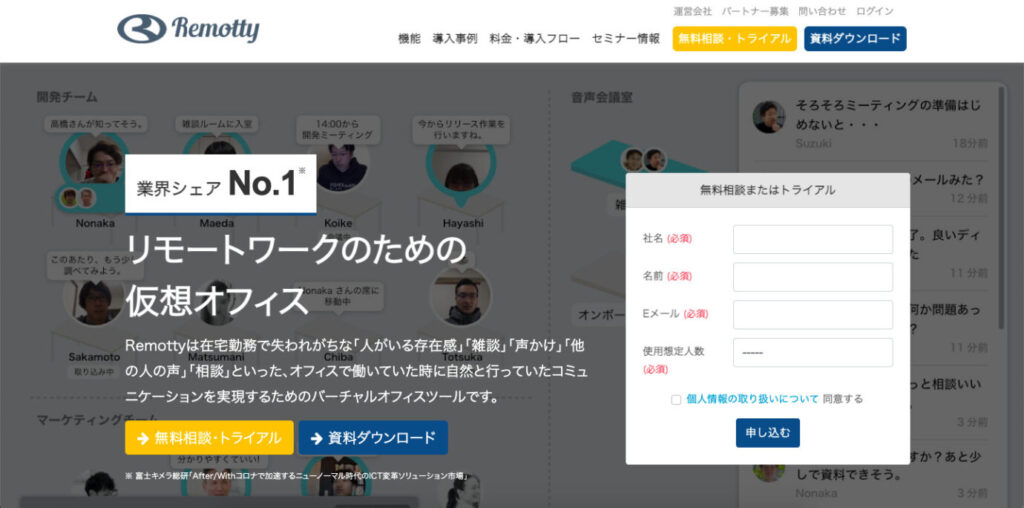
Remottyも挨拶や雑談、声かけなどのオフィスの気軽なコミュニケーションを簡単に行えるツールです。特徴として2分ごとにパソコンのカメラで撮影された画像が共有され、在席・離席中や会議参加中などがわかるため、周囲の状況をよりリアルに把握することができる点です。また、メンバー同士のやりとりがタイムラインに流れる機能もあり、誰がどんな話題に興味があるのかなどSNSのような使い方ができるという点もポイントです。
NeWork
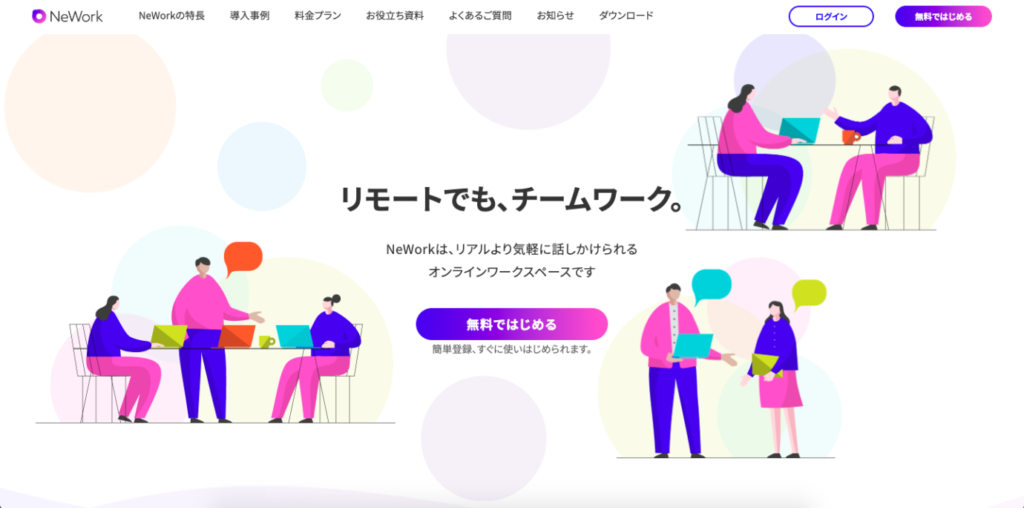
NeWorkはNTTコミュニケーションズが提供する仮想オフィスです。複数人での会話やビデオミーティングなど様々な機能が備わっており、オンライン展示会など様々なシチュエーションで活用されています。NTTグループが開発をしていることもあり、国内での個人情報を管理していたり、多要素認証も備わっていたりとセキュリティ面での安心感があります。
roundz
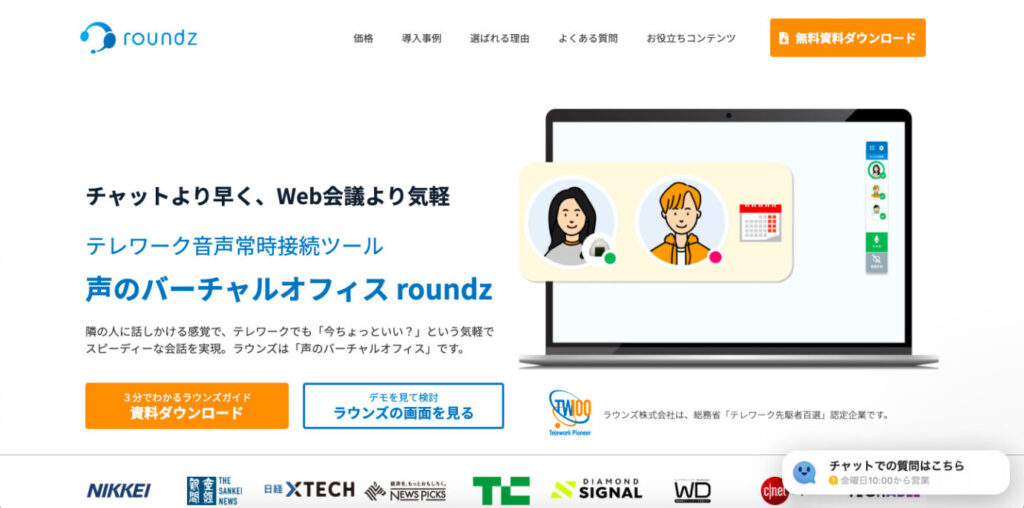
roundzは「声のバーチャルオフィス」をキャッチコピーにした、ボイスチャットを中心とした、音声主体の仮想オフィスツールです。このツールの特徴としてはカメラ機能がついておらず、仕事中の身嗜みや背景などを気にする必要がないため、「監視されている感」が少なくハードルが低いといった声があります。
RISA
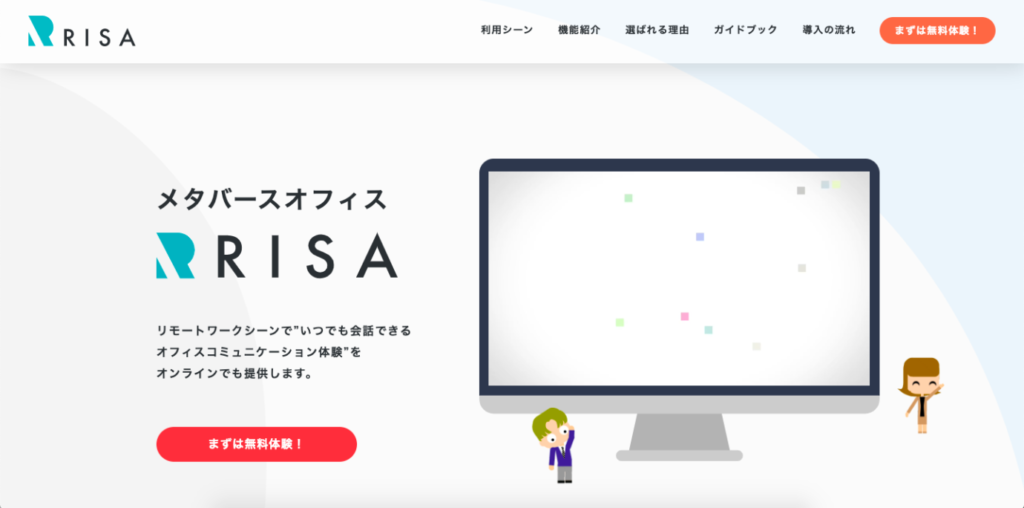
RISAは株式会社OPSIONが提供しており、他のツールと比べ可愛らしいアバターを選べ、効果音などがつけられます。バーチャル空間上で、自分用にカスタマイズしたオリジナルアバターを操作することでRPGのような感覚で操作することができます。もちろん音声通話機能やステータス変更などの機能も備わっているためチームの業務の効率化が可能です。
LIVEWORK

https://livework.livelynx.co.jp/
LIVEWORKは株式会社ライブリンクスが提供するツールです。特徴的な機能として「ワーカービュー機能」という機能で、PCカメラで自動撮影された写真を一定間隔で共有することができます。ずっとカメラを繋ぐわけではないため比較的緊張感は少なく、かつ相手の状況がなんとなく分かるためオフィスにいる感覚で話しかけられるというメリットがあります。
FAMoffice
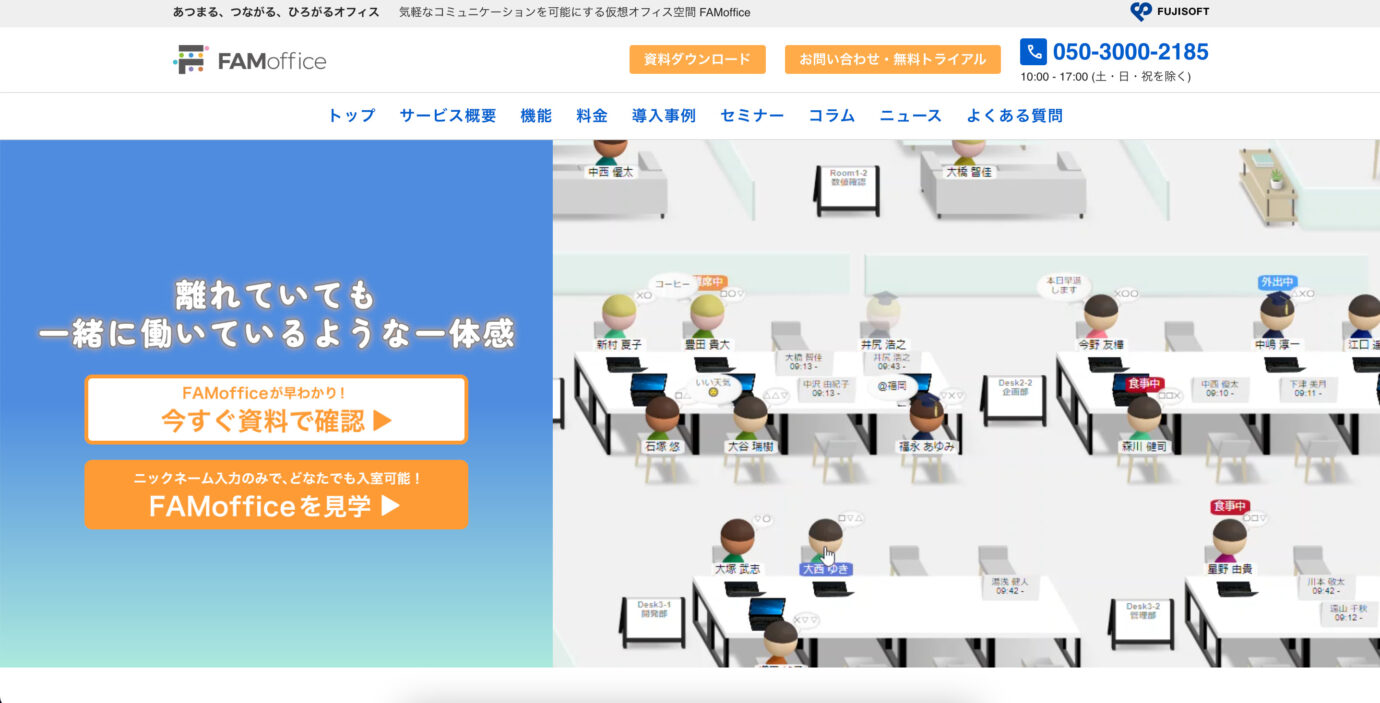
FAMofficeは、富士ソフトグループが提供する「あつまる、つながる、ひろがるオフィス」をコンセプトにしたサービスです。アバターをぶつけるだけでビデオ通話を始められたり、アバターからの吹き出しで意志を示したりシンプルな操作感で利用することができます。一応スマートフォンから、出退勤や、ステータスの変更ができるため、外出先や移動中でも、直行直帰や会社への戻り時間などを簡単に周知することが可能です。
mycrew
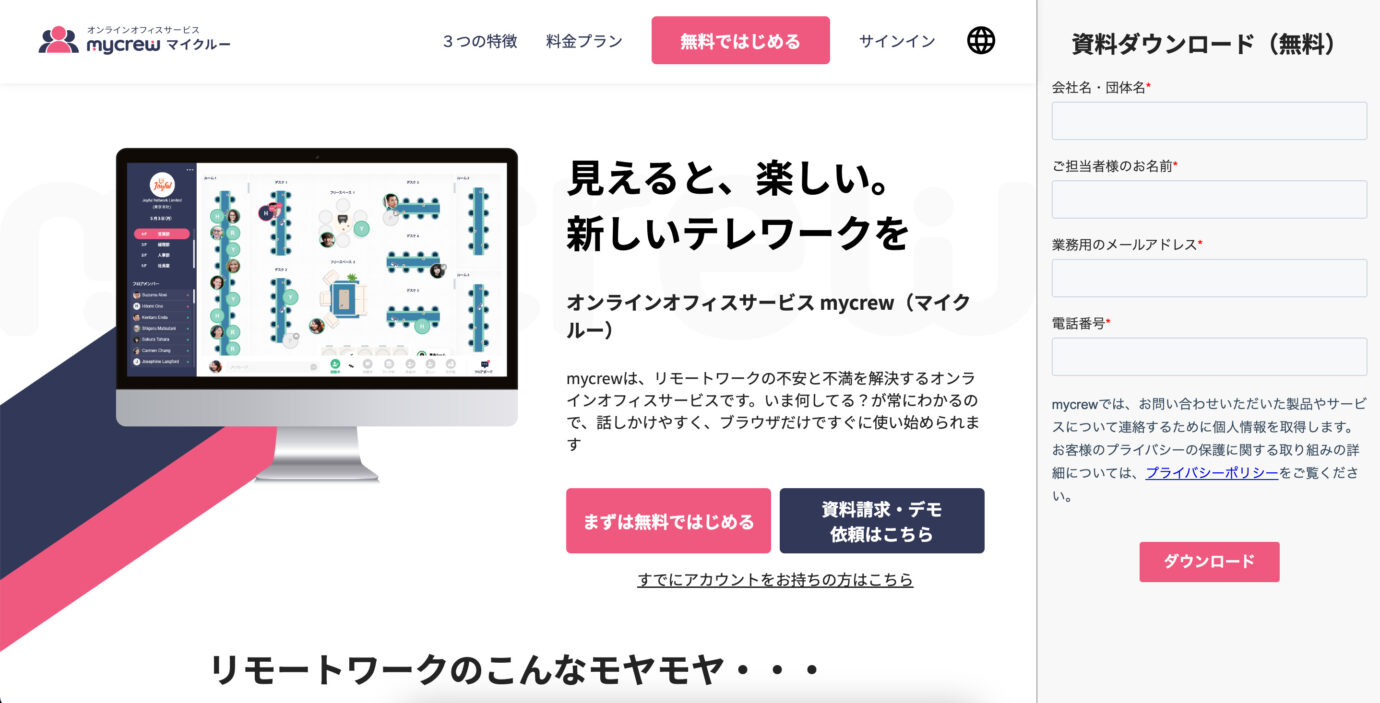
mycrewは株式会社mycrewが提供しており、1ユーザーあたり500円/月〜利用ができるサービスです。使い方は至ってシンプルでオンラインオフィス上で、メンバーのアイコンが表示され、そこから音声やビデオで会話をすることができます。フロアボードというチャットスペースはありますが、個別チャットは現時点でないためチャットが必要な場合は別ツールで補完する必要があります。
仮想オフィスツール(バーチャルオフィスツール)を活用するためのポイント

自社の課題を解決できるツールを選ぶ
ご紹介した通り、ツールによってできることも様々あり、料金体系もそれぞれ異なります。そのため自社の課題が今どこにあるのかを明確にし、日々の業務管理で活用したいのか、社内のセミナーやレクレーションで活用したいのかなど、それぞれの課題を解決できる機能が備わっているかを確認しましょう。ツールによってはトライアル期間や無料プランが設けられているものもあるため、お試しで使ってみると安心して導入できます。
運用ルールを決める
仮想オフィスの運用ルールを設けていないまま導入すると、十分な効果を得られない可能性があります。たとえば、日々のログインを義務付けていなかったり、お昼休憩時や有給取得時のステータス変更のルールが定まっていない場合、従業員がきちんと就業規則どおりに業務を行えているのかの管理ができなくなってしまいます。きちんと導入前にどのようにルールで自社で活用するのかを周知するようにしましょう。
仮想オフィスの展望
仮想オフィスは、テクノロジーの進化と共にその形や利用方法が変わり続けています。直近のトレンドを捉えながら、未来のバーチャルオフィスがどのような形になるのかを考察してみましょう。
AIとの統合: 仮想オフィスのツールやサービスには、AI技術が導入されることが増えています。これにより、業務の自動化や効率化が進められ、よりスムーズなコミュニケーションが可能となっています。
VR・AR技術の活用: バーチャルリアルティや拡張現実技術を活用した仮想オフィスが登場しています。これにより、リアルなオフィス空間を再現し、より直感的なコミュニケーションや業務の進行が期待されています。
完全仮想化のオフィス: 未来のバーチャルオフィスは、物理的なオフィスの必要性を完全に取り除く方向で進化する可能性があります。これにより、場所や時間に縛られず、どこからでも業務を行うことができるようになるでしょう。
感覚を活用したコミュニケーション: VR・AR技術の進化により、視覚や聴覚だけでなく、触覚や嗅覚を活用したコミュニケーションが可能となるかもしれません。これにより、よりリアルなコミュニケーションが実現されるでしょう。
データ駆動の意思決定: AIやビッグデータの活用により、業務の意思決定がデータ駆動で行われるようになるでしょう。これにより、より効率的かつ正確な意思決定が可能となります。
まとめ
今回は話題の仮想オフィスについてまとめてきました。メリットはテレワーク下でのコミュニケーション不足の解消だけでなく、ツール内でイベントや研修が行えたり、オンライン商談も実現できたりと様々あります。コスト面や運用ルールの策定など、導入前に確認しておくポイントをきちんと押さえ、新しい働き方の実現にお役立ていただければ幸いです。
テレワーク下で役立つ情報マネジメントツール「Huddler」とは
数多ある情報共有ツールの中でどれをを使えばいいのか分からなくなってしまったり、まずはどのように自社で使えるものなのか試してみたいという方には、シンプルで誰でも使いやすい情報マネジメントツール「Huddler(ハドラー)」がおすすめです。
現在無料のβ版で提供しており、容量制限もなく初めてITツールを使うという方でも気軽に利用することができます。
Huddler(ハドラー)とは
 会議を起点とした情報マネジメントツール「Huddler(ハドラー)」
会議を起点とした情報マネジメントツール「Huddler(ハドラー)」
https://service.huddler.app/
会議を起点とした情報マネジメントツール「Huddler」は 業務における情報を適切に管理し、チームとビジネスを前進させる⽣産性向上のためのサービスです。
Huddlerには「会議」「タスク」「wiki」「ファイル」の4つの機能が備わっており、掛け合わせることで業務効率化を実現します。
- リモートワークと出社するメンバーが混在しており、チーム内の業務がいまいち分からない
- 業務効率化ツールはIT企業向けのプロジェクト管理ツールばかり
- 打ち合わせで伝えたタスクに認識のズレがあり、思い通りに進まない
- カスタマイズをしないと便利に使えないツールが多い
このような情報管理における様々な課題を簡単に解決することができます。
Huddlerの4つの機能
会議

Huddlerの会議機能はルームごとに会議の内容が格納され、情報の整理が簡単にできる機能です。Huddlerでは、内容を記載すると自動で保存される仕様になっているため、他のメンバーへのリアルタイム共有が可能となります。またテキストを直感的に入力するだけでなく、それぞれの会議に紐づけたい画像やPDFファイルなどの資料、会議で出た「タスク」など、あらゆる情報を記載・添付することが可能です。
タスク

Huddlerは会議に紐づけてタスクの管理をすることもできます。会議ごとに紐づけられることによって、前回の打ち合わせで誰がいつまでにどんなタスクを与えられたのか、そのタスクの進捗状況はどうなのかを逐一確認することができ「言った言わない問題」や「認識の齟齬」によるトラブルを回避することができます。

併せてタスクを一覧で看板形式で管理することができます。「トレイ」と「タスク」の2つの要素で構成されており、縦軸のトレイも目的や用途に合わせて自由に作成することができます。例えば、ワークフローを軸に管理する場合はステータスでトレイを分け、担当を軸に管理する場合は 担当者名でトレイを分けます。 チームのニーズに合わせてトレイは⾃由に作成できます。
タスクはドラッグ&ドロップで簡単に移動することができるので、進捗状況に合わせてトレイを移動させて常に最新の情報を共有することができます。 タスク名、担当 、期限をそれぞれ設定することが でき、タスクごとにコメントも残せるので、 進捗確認にも便利です。
wiki

Huddlerのwiki機能はルームごとに共有したいあらゆる情報をストックできる機能です。社内マニュアルや日報など様々な情報を直接蓄積することができます。「マニュアル類」「業界ニュース」「リンク集」などそのルームの目的や用途に合わせてカテゴリ分けをし、社内wikipediaとして運用することができます。そのほかに、他のユーザーに編集権限を付与することができたり、投稿毎にコメントの可否を設定できたり共有する内容によってカスタマイズすることが可能です。マークダウン記法にも対応しています。
ファイル

Huddlerのファイル機能はシンプルで誰でも使いやすい仕様になっています。ルームごとにデータを蓄積することができ、フォルダの名前は「クライアント名」や「メンバーごと」、「レポート用」など、チームの目的や用途ごとに合わせて自由に決めることができます。会議に添付したファイルも自動でファイルに集約され、一元管理することが可能です。
Huddlerは現在無料で全ての機能をご利用いただけます。アカウント登録はこちらから。


